|
Wij gaan beginnen.
Open je kleurenpalet in je psp
1.
Bestand:Open je image ''fond_peterio'' /Laag maken van achtergrondlaag raster 1
2.
Lagen- Nieuwe rasterlaag
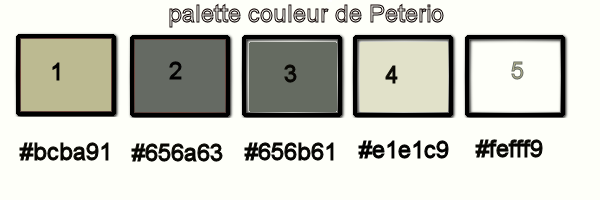
Kleurenpalet: - zet je voorgrondkleur op kleur 1 en je achtergrondkleur op kleur 2
3.
Effecten -Filter -Medhi /Wavy lab
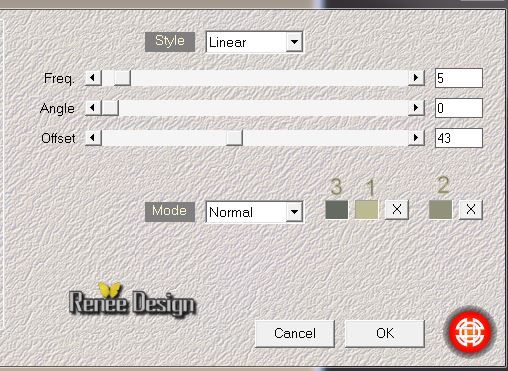
4.
Effecten -Filter -EyeCandy 5 - Textures -neem mijn voorinstelling -Preset
''peterio_texture_brique''
5.
Lagenpalet: zet je mengmodus op " Overlay " en de laagdekking op
89%
6.
Lagen- Masker laden/opslaan-masker laden vanaf schijf en neem masker :
''20/21''
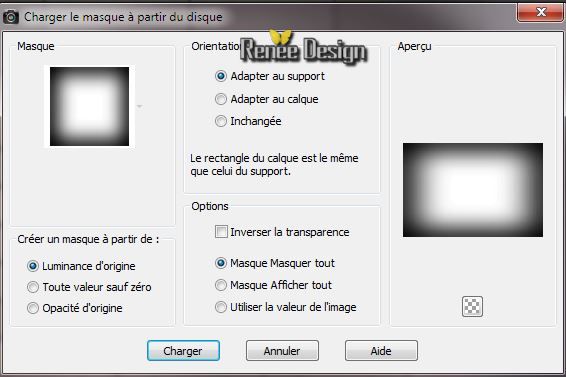
-
Lagen- Dupliceren
-
Herhaal: Lagen- Dupliceren (voor een sterker effect)
-
Lagen- Samenvoegen- Groep samenvoegen
7.
Effecten -Vervormingseffecten-Lensvervorming- Bolvormige vertekening( bol)

8.
Effecten Filter - Graphic Plus -
Emboss /alles op 0
9.
Selecties-Selectie laden/opslaan-Selectie laden van af schijf en neem mijn selectie: ''peterio_1"
klik 2x op DELETE 
10.
Selecties- Niets selecteren
11.
Open je tube ''image1_by_Peterio'' /Bewerken- Kopiëren-Bewerken- Plakken als nieuwe laag
12.
Lagen- Schikken- Omlaag verplaatsen
13.
Aktiveer je bovenste laag in je lagenpalet- Lagen- Samenvoegen- Omlaag samenvoegen
14.
Effecten - Filter- VM Toolbox - Dynamic
Diffusion instelling op 9/2
15.
Effecten - Afbeeldingseffecten- Verschuiving
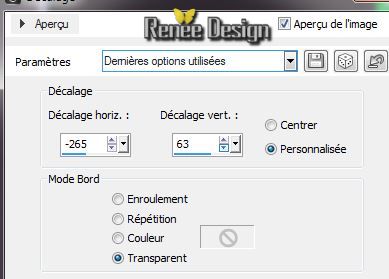
16.
Kleurenpalet: zet je voorgrondkleur op no 4 en je achtergrondkleur op no 1
Maak een voorgrond/achtergrond lineair verloop met deze instellingen
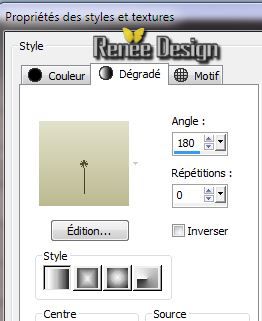
17.
Lagen- Nieuwe rasterlaag - Gereedschap- Vlakvulling: vul je laag met dit verloop
18.
Effecten - Filter - AVBros Page Curl en neem mijn voorinstelling- Preset
"Peterio_page.avcps''
Voor iemand die dit filter niet wil of kan gebruiken -Er zit een afbeelding in de zip /
Plak als nieuwe laag op je werkje (Maar probeer het filter eerst het is erg mooi)
De bewerking van het preset van het filter AV Bros is al volgt:
-Klik op main /er opent een venster : Load Settings(relative) zoek je preset uit je map/en zie dit resultaat
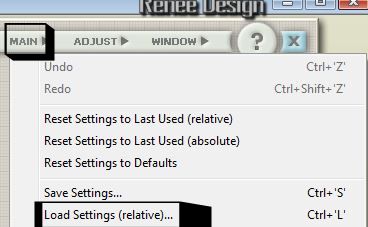 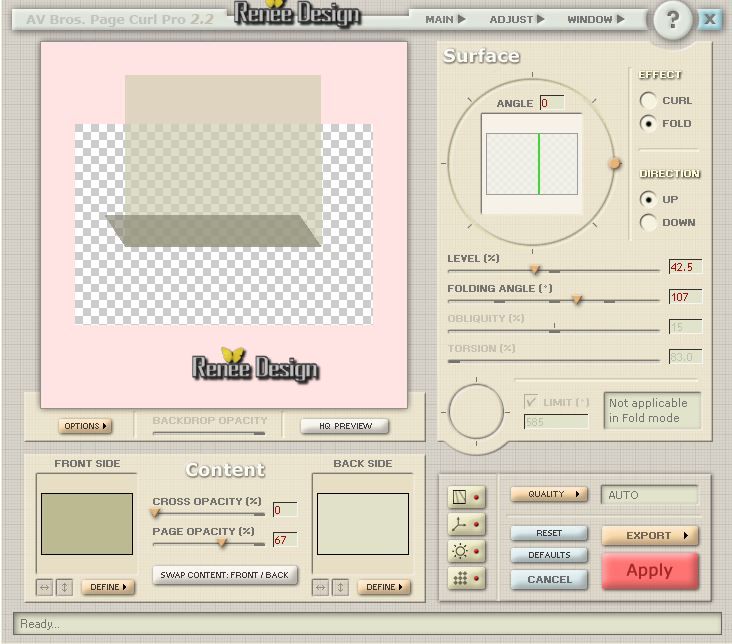
19.
Effecten - Afbeeldingseffecten- Naadloze herhaling
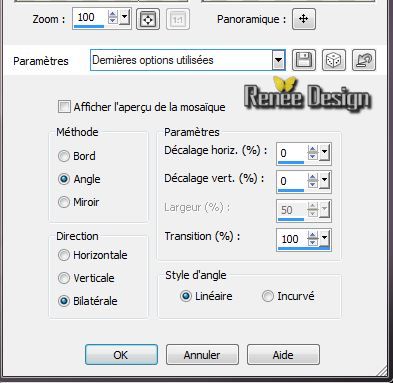
20.
Aanpassen- Scherpte- Nog scherper
21.
Effecten -Filter Unlimited-<BKG & Designer sf10I/
Cruncher 69/20
22. Effecten-Randeffecten - Accentueren
23.
Selecties- Aangepaste selectie met onderstaande instellingen

24.
Aanpassen - Vervagen - Bewegingsvervaging
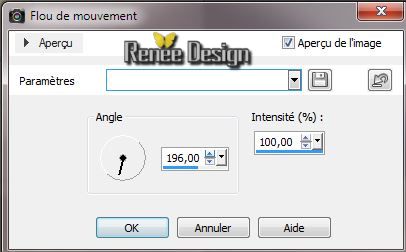
Houdt de selectie aan
25.
Effecten -Filter - L & K's / Pia
op 85
26.
Effecten -Filter -Mura's Meister /
Perspective Tilling standaard
27.
Selecties- Laag maken van de selectie
28. Aktiveer je laag er onder/ en Delete
Selecties- Niets selecteren
Zo ziet uw lagenpalet er op dit moment uit
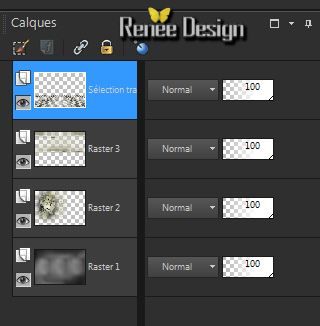
29. Lagenpalet: aktiveer je Raster 2 - Lagen- Schikken- Vooraan verplaatsen. Zet de mengmodus op "Hard Licht "
30.Lagenpalet: aktiveer nu raster 3
31.
Selecties- Aangepaste selectie met onderstaande instellingen

32.
Aanpassen- Vervagen- Gaussiaanse vervaging: bereik op 30
33.
Selecties- Laag maken van de selectie
34.Selecties-Niets selecteren
35.
Effecten -Plugins Unlimited- & <BKG & Designer sf10I/
Cruncher 20/20
36. Lagen-Schikken- Vooraan verplaatsen
Lagenpalet: aktiveer je derde laag van onderen ( sélection transformée)
37. Effecten
- Vervormingseffecten-Golf
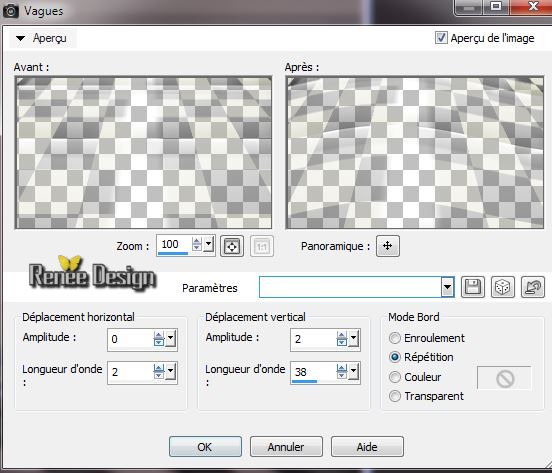
Lagenpalet:aktiveer je bovenste laag
38.
Lagen- Nieuwe rasterlaag
39.
Selecties- Aangepaste selectie met onderstaande instellingen

40.
Gereedschap- Vlakvulling:zet je laagdekking van je kleuren op 65% en vul je selectie met je verloop.
41.Selecties-Niets selecteren
42.
Effecten- Filter-Vanderlee - Unpplugged
X/Tan Deform
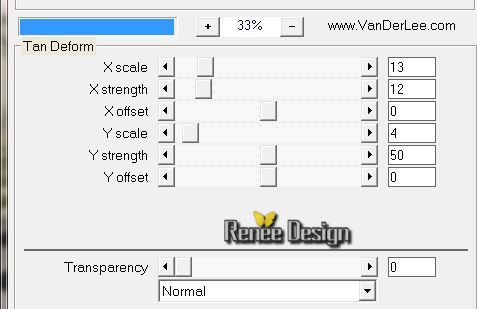
43.
Selecties-Selectie laden/opslaan-Selectie laden van af schijf en neem mijn selectie: 'peterio_2''/ Delete
attentie: haal die kleine lijn weg die onderaan staat
-
Selecties-Niets selecteren
44. Lagen-Dupliceren-Afbeelding-Spiegelen
45. Effecten-
Afbeeldingseffecten - Verschuiving

46.
Lagen-Samenvoegen-Omlaag samenvoegen
47. Effecten
- 3D Effecten- Slagschaduw: 5/5/65/0 zwart
48. Gereedschap- Selectie ( S) -Rechthoek -Trek een rechthoek zie voorbeeld onder
en
Delete
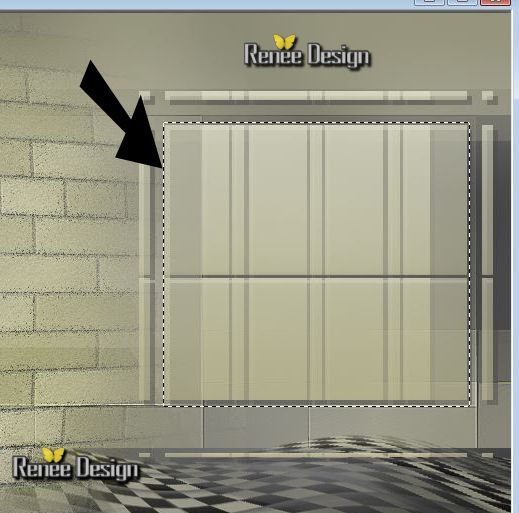
49.
Lagen- Nieuwe rasterlaag
50.
Aktiveer je tube ''peterio_fenetre''/ Bewerken- Kopiëren- Bewerken- Plakken in de selectie
51.
Selecties- Niets selecteren
52. Lagenpalet: zet je mengmodus op "Hard Licht" zet je laagdekking op 81%
53.
Lagenpalet: aktiveer je laag er onder (Raster4)
54. Effecten
-Filters - Eye Candy 5 Impact -Extrude en neem mijn voorinstelling- Preset
''peterio_extrude''
Aktiveer je bovenste laag in je lagenpalet
55.
Open je tube ''peterio_grille'' (geel)/Bewerken- Kopiëren- Bewerken- Plakken als nieuwe laag en staat meteen goed
56. Effecten
-Filter - AVBros page curl
Om dit ontwerp zo goed mogelijk te begrijpen heb ik alvast de vorm bewerkt
Wij gaan de tube bewerken
1.We gaan de vooraf ingestelde presets laden
>>Klik op : Main / Load Settings en zoek dit preset
>>>''peterio.avcps''
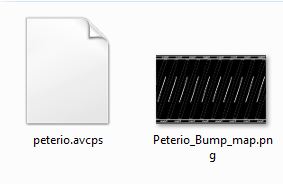
2.
Klik nu op
"Define" onder "Backside " Dan opent zich een venster en zoek het het preset>> Peterio_bump_map .png op.Aan de linkerkant onder Frontside zie je dus die gele tube en er vlak naast die zwarte .Dan klik je op Apply
Je ziet dat deze letters omgekeerd staan, maar dat komt goed na de bewerking van je filter!!
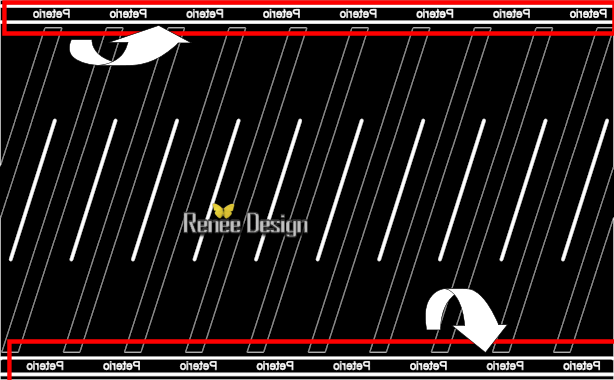
(Als je dit niet wilt kun je ook een kleurtje nemen en zet de kleur vast in de voor of achtergrond en je klikt op" Define "en zoek background of foregroundcolor uit. Speel er mee .)
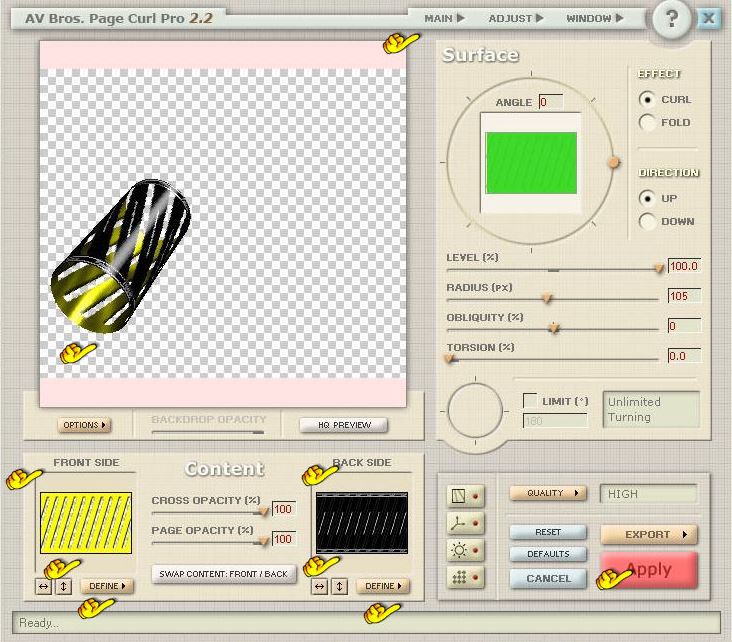
Als je geen gebruik wilt maken van de presets dan hier onder de beschrijving om het manueel te maken
zie de zwarte pijl en klik op elk icoon en vul de juiste nummers in die op deze screen staan>> Open =
Lighting- 3D transformation- Bends- Bump Mapping
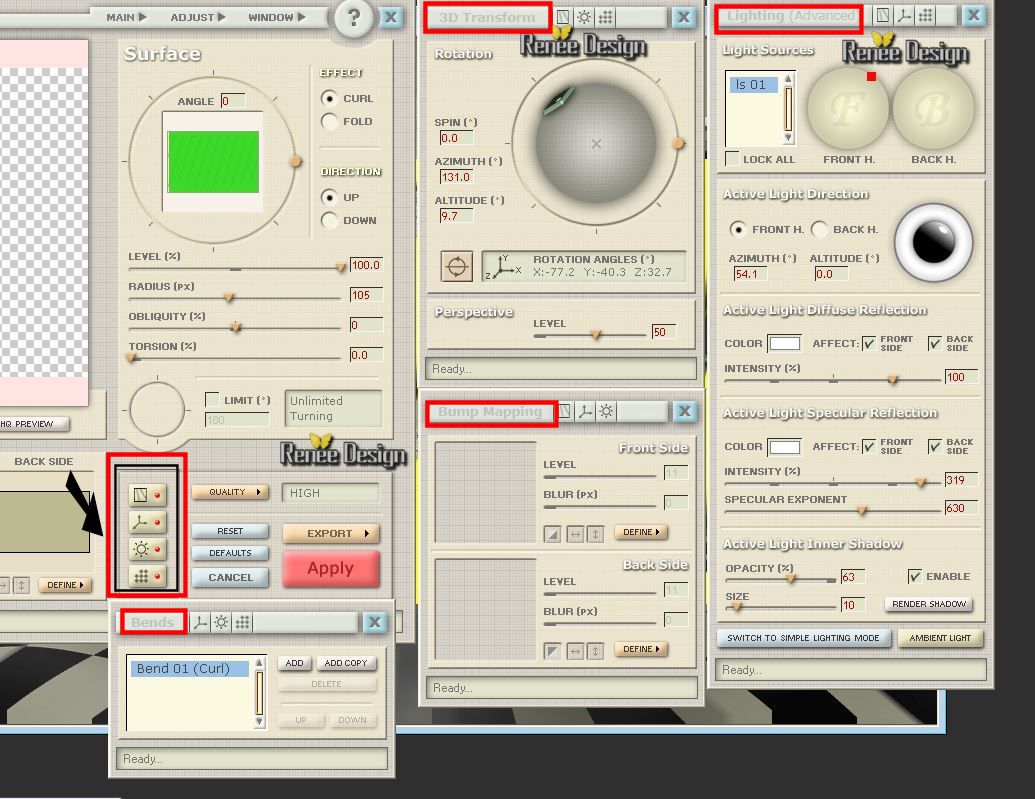
Als de instellingen goed staan en u zegt ok dan staan de letters op zijn kop. Door spiegelen en omdraaien komen de letters in de juiste richting te staan
57. Lagenpalet: zet je mengmodus op "Zacht Licht" en plaats het zo als op de screen te zien is.
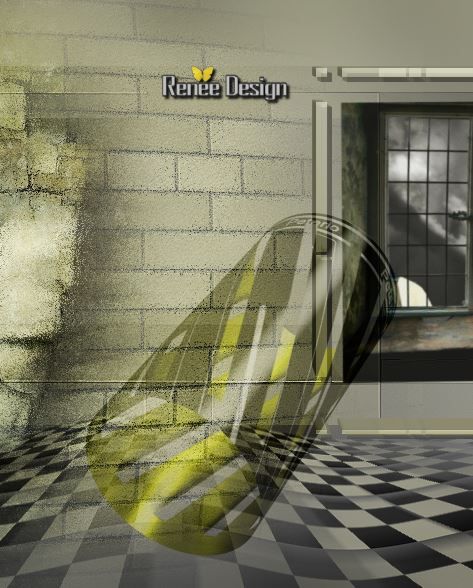
58.
Lagen- Nieuwe rasterlaag
Eigenschappen van materiaal: zet je voorgrondkleur op wit
59. Open je penseel ''petorio_1'' / in je psp /Bestand-Exporteren- Aangepast penseel en geef een naam
60. Open je penseelgereedschap en zoek je penseel
''petorio_1'' plak met je voorgrondkleur wit je penseel zoals op het voorbeeld te zien is
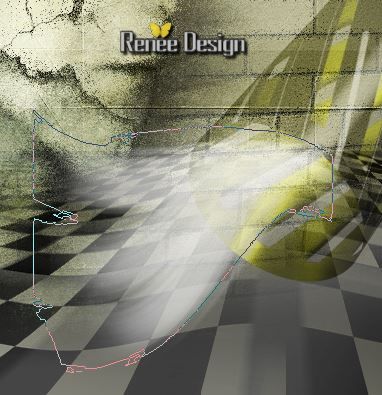
61. Lagenpalet: zet je mengmodus op "Bleken" en de laagdekking op 79%
62.
Open je tube''Krys-24-03-14-Cybernetique-010.png'' /
Bewerken- Kopiëren- Bewerken- Plakken als nieuwe laag en plaats
63. Lagenpalet: zet je mengmodus op "Overlay "
Lagen- Schikken- Omlaag verplaatsen
64. Aktiveer je bovenste laag in je lagenpalet
65. Lagen- Nieuwe rasterlaag Gereedschap- Vlakvulling: vul je laag met zwart
66.
Lagen- Nieuwe maskerlaag uit afbeelding en zoek mijn masker: ''masque _preterio''

-
Lagen- Samenvoegen- Groep samenvoegen
67. Effecten-
Reflectie-effecten - Roterende spiegel
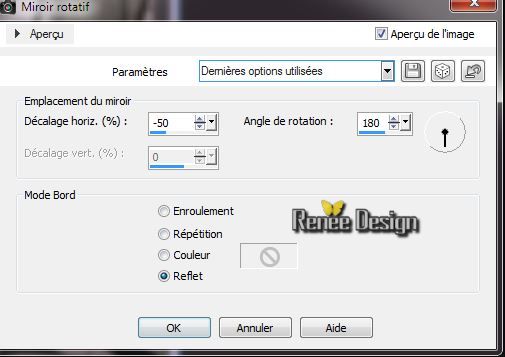
68. Effecten-Vervormingseffecten - Poolcoördinaten-Rechthoekig naar Polair /vink bij transparant
69. Effecten
- Filter Andromeda - Perspective/ Side walls /rt open (2
x)
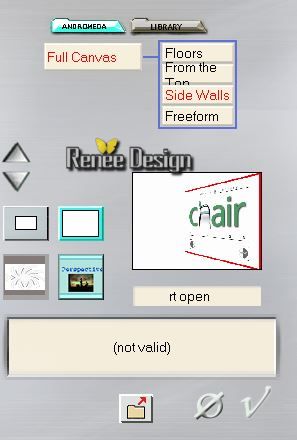
70.
Effecten -Filters - Eye Candy 5 Glass -neem mijn voorinstelling- Preset
''peterio_glass''
Dit moet u nu hebben
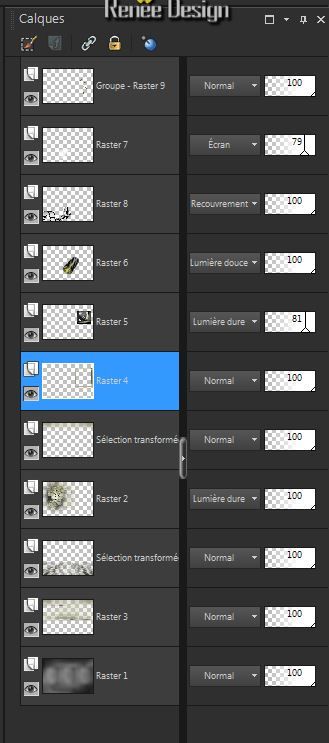
Lagenpalet: aktiveer je raster 4 (dat vierkantje van dat frame)
71.
Open je tube '' KRYSSURREALISME-25-03-2014-137.pspimage''
aktiveer raster 1 van deze tube /Bewerken- Kopiëren- Bewerken- Plakken als nieuwe laag op je werk
Plaats zoals op het voorbeeld
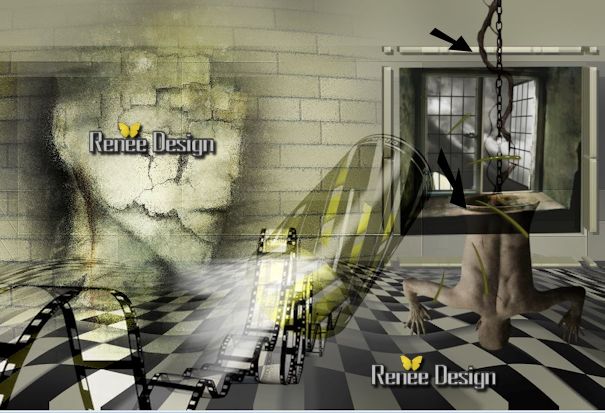
Lagenpalet: aktiveer je bovenste laag weer
72.
Open je tube ''peterio_spot'' /Bewerken- Kopiëren- Bewerken- Plakken als nieuwe laag op je werk
73.
Lagen- Samenvoegen- Zichtbare lagen samenvoegen
74.
Open je tube '' KRYSSURREALISME-25-03-2014-137.pspimage''
aktiveer raster 11 van je tube /
Bewerken- Kopiëren-Bewerken- Plakken als nieuwe laag en plaats links boven bij de hoek./ Lagenpalet: zet je mengmodus op "Overlay "
75.
Aktiveer opnieuw je tube ''
KRYSSURREALISME-25-03-2014-137.pspimage'' aktiveer nu
raster 12 / Bewerken- Kopiëren- Bewerken- Plakken als nieuwe laag op je werk/
Lagenpalet: zet je mengmodus op "Zacht Licht"
76.
Lagen- Nieuwe rasterlaag
77.
Open je penseel: ''
peterio_wave_brushes.pspimage'' in je psp
Bestand-
Exporteren -Aangepast penseel geef een naam
''peterio_wave_brushes.''
78. Open je gereedschap penseel en zoek het penseel '' peterio_wave_brushes'' met onderstaande instellingen

79.
Kleurenpalet:voorgrondkleur op no 4 en plaats je penseel
(haal die kleine lijn weg zie onder)
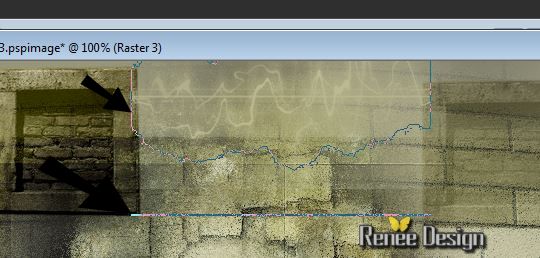
80. Effecten
- Randeffecten - Accentueren
81.
Open je penseel '' Peterio_pinceau_texte.pspimage''
Bestand- Exporteren- Aangepast penseel en geef een naam
82. Open je gereedschap penseel en zoek je penseel met onderstaande instellingen "Peterio_pinceau_texte"/ Kleurenpalet: zet je voorgrondkleur nu op no 5.

Plaats je penseel (in de filmrol)
83. Effecten
- 3D Effecten-Slagschaduw 2/1/80/0 zwart
84.
Lagen- Samenvoegen- Zichtbare lagen samenvoegen
85. Afbeelding-Randen toevoegen met 2 pixels kleur no 3
86. Afbeelding-Randen toevoegen met 2 pixels kleur no 1
87. Afbeelding-Randen toevoegen met 20 pixels kleur no 5
88. Afbeelding-Randen toevoegen met 2 pixels kleur no 3
89. Afbeelding-Randen toevoegen met 2 pixels kleur no 1
90. Afbeelding-Randen toevoegen met 40 pixels kleur no 5
91. Afbeelding-Randen toevoegen met 2 pixels kleur no 3
92. Open je tekst "titre '' Peterio ''"en plak als nieuwe laag of schrijf zelf een tekst .
93. Afbeelding- Formaat wijzigen met 1015 pixels Breedte

De les is klaar, ik hoop dat er van genoten hebt
Renée
Deze les is geschreven door Renée
op 25/03/2014
Uitgave 10/04/2014
*
Elke gelijkenis met een andere bestaande les berust op puur toeval
*
Vergeet onze vertalers/tubers/testers niet te bedanken die achter de schermen werken.
Bedankt Renée |